win8 我的电脑在哪|win8我的电脑桌面怎么添加
时间:2016-11-18 来源:互联网 浏览量:
换了Win8,发现Win8的桌面上没有Windows XP系统中的“我的电脑”,也没有Win7系统中的“计算机”。那么win8 我的电脑在哪?来看看Win8我的电脑的添加方法:
在Win8桌面空白处右键,选择“个性化”,打开“个性化”界面后,选择“更改桌面图标”的选项
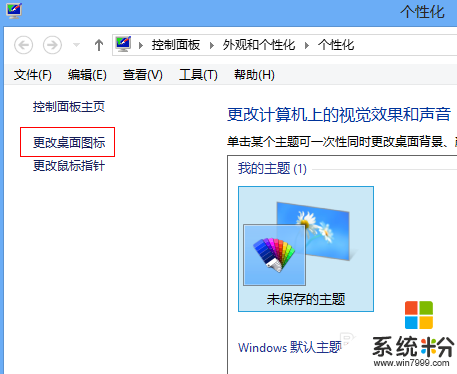
在“桌面图标设置”中选中“计算机”然后应用或者确定即可
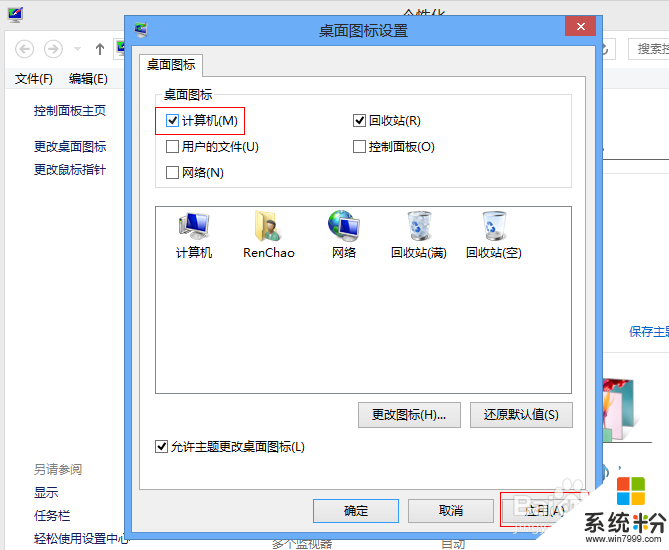
此时,Win8的桌面上出现了“计算机”的图标,这就相当于Windows XP系统中的“我的电脑”,和Win7中的计算机一样

当然,你也可以直接按 Win键+E键 来打开“计算机”(也就是Windows XP中的“我的电脑”)
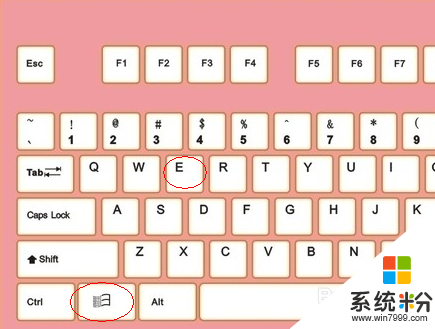
关于【win8 我的电脑在哪】的问题,参考上述的教程来设置就能解决了。需要电脑操作系统下载,或者想了解电脑操作系统安装教程的话,都欢迎上系统粉官网查看。
我要分享:
相关教程
- ·win8.1桌面怎么添加我的电脑 如何在桌面上添加我的电脑
- ·怎样在win8桌面放置我的电脑图标 在win8桌面放置我的电脑图标的方法
- ·win8/win8.1桌面如何显示我的电脑。 win8/win8.1桌面显示我的电脑的方法。
- ·如何将win8 我的电脑移到桌面 将win8电脑图标移到桌面的办法
- ·win8我的电脑图标不见了怎么办|win8我的电脑图标怎么找回
- ·怎么在win8电脑的metro界面中添加常用网站? 在win8电脑的metro界面中添加常用网站的方法
- ·win8系统无法打开IE浏览器怎么办|win8系统IE浏览器无法正常打开的处理方法
- ·win8系统如何截取弹出式菜单
- ·win8.1系统处理开机时闪一下才能进入桌面的方法
- ·Win8.1天气无法加载怎么办?
Win8系统教程推荐
- 1 找回win8纯净版系统语言栏的操作方法有哪些 如何找回win8纯净版系统语言栏的操作
- 2 Win8.1正式版怎样自动导出iPhone照片和视频 Win8.1正式版自动导出iPhone照片和视频的方法有哪些
- 3 win8电脑家庭组提示无法正常退出怎么解决? win8电脑家庭组提示无法正常退出怎么处理?
- 4win8系统宽带怎样设置自动联网? win8系统宽带设置自动联网的方法有哪些?
- 5ghost Win8怎样设置开机自动联网 ghost Win8设置开机自动联网的方法有哪些
- 6ghost win8系统语言栏不见如何找回 ghost win8系统语言栏不见找回的方法有哪些
- 7win8重命名输入法不能正常切换的解决办法有哪些 win8重命名输入法不能正常切换该如何解决
- 8Win8分屏显示功能使用的方法有哪些 Win8分屏显示功能如何使用
- 9怎样让win8电脑兼容之前的软件? 让win8电脑兼容之前的软件的方法有哪些?
- 10怎样解决ghost win8频繁重启的烦恼 解决ghost win8频繁重启的烦恼的方法
Win8系统热门教程
- 1 win8.1系统为什么总出现死机,解决win8.1系统出现死机的原因
- 2 怎样设置Win8组策略以其他用户身份运行应用 Win8组策略设置以其他用户身份运行应用的策略
- 3 windows8.1怎么RTM激活|windows8.1RMT激活教程
- 4w8电脑如何设置屏保|w8电脑设置屏保的方法
- 5win8睡眠模式用不了怎么办|win8设置睡眠模式的方法
- 6win8.1系统下如何隐藏文件 win8.1系统下隐藏文件的方法
- 7Win8系统声音出现异常恢复声音初始状态的方法 Win8系统声音出现异常怎么恢复声音初始状态
- 8win8.1系统已安装的程序列表怎么查看
- 9怎么备份win8.1系统,备份win8.1系统详细教程
- 10win8.1装哪个版本好?下载win8.1系统哪个版本好
